
この記事の後により簡単なシステム要件回避方法の記事を書いています。この記事のやり方はその方法が塞がれるまではマネしないで簡単な方のやり方をどうぞ。
Windows 11が発表されてシステム要件が非常に厳しいというか敷居の高いことが判った。
MicrosoftのウェブサイトのWindows 11 のシステム要件、機能、デバイスの要件についてによると以下のとおり。
- プロセッサ: 1 ギガヘルツ (GHz) 以上で 2 コア以上の64 ビット互換プロセッサまたは System on a Chip (SoC)
- RAM: 4 ギガバイト (GB)
- ストレージ: 64 GB 以上の記憶装置
- システム ファームウェア: UEFI、セキュア ブート対応
- TPM: トラステッド プラットフォーム モジュール (TPM) バージョン 2.0
- グラフィックス カード: DirectX 12 以上 (WDDM 2.0 ドライバー) に対応
- ディスプレイ: 対角サイズ 9 インチ以上で 8 ビット カラーの高解像度 (720p) ディスプレイ
- インターネット接続と Microsoft アカウント: Windows 11 Home Edition を初めて使用するとき、デバイスのセットアップを完了するには、インターネット接続とMicrosoft アカウントが必要です。
古いPCにWindows 11を入れようとして困るのがTPMとグラボの条件が厳しいこととセキュアブート。5年以上前のPCはお呼びじゃないよと言いたげ?
あと、Windows 11 Homeをオフラインセットアップできないという地味な嫌がらせもあるようだけど、まともな会社がHomeエディションを業務用に使うことはないだろうから問題になるとしたら個人で抱えるせいぜい数台。これはなんとかできるよね。
「がとらぼ」の中の人が持ってるPCはほぼ全てFreeBSDやLinuxが入っていて、古くて使われていない余剰PCにときどきWindowsをインストールするのだが、今回のWindows 11はハードルが高すぎて古いPCではインストールはさせて貰えない。なにしろ余剰PCはSandy Bridgeが新しい部類。
で、システム要件発表前にTPM 2.0必須という噂があったため試してみたところ「This PC can't run Windows 11」が表示されて見事にインストールさせて貰えない。
「がとらぼ」中の人にはWindows 10が最後のWindows・・・
だと、あまりに悔しいじゃないですか。
そこで、2012年9月に新品23,800円で購入したSandy Bridge世代のCeleron B820を搭載したAcer Aspire E1-531-H82Cという超非力ノートPCにWindows 11をインストールすることにした。
当然普通にインストールはできないのでテキトーに手を入れる。(面倒だからやらないとかTwitterに書いたけど・・ゴメン)
目的はインストールであって正常に動くかとか使い物になるかどうかは関係なし。
用意するもの
- Windows 10のインストール用ISOファイル
- Windows 11のインストール用ISOファイル
- 7-ZIPなどISOファイルの解凍用アプリケーション
- ImgBurnなどISOファイル作成用アプリケーション
やり方
ネットの情報では sourcesフォルダの中のappraiserres.dllだけをWindows 10のISOからWindows 11のISOにコピペすれば良いということであったが、それだとやはり「This PC can't run Windows 11」で弾かれたので下のやり方で。
- 7-ZIPなどでWindows 10 インストール用のISOファイルを任意のPathに解凍する
- 7-ZIPなどでWindows 11 インストール用のISOファイルを任意のPathに解凍する (ただしWindows 10の解凍先とは別のところに)
- 解凍したWindows 10のPathの直下にあるsourcesフォルダに入る
- sourcesフォルダ内のinstall.esdファイルを除く全てのフォルダとファイルをコピーする ([Ctrl]+[a]で全選択後にinstall.esdに合わせて[Ctrl]を押しながら左クリックしてから[Ctrl]+[c]など)
- 解凍したWindows 11のPathの直下にあるsourcesフォルダに入る
- コピーしたフォルダとファイルを貼り付ける、このとき同名のファイルを上書きすること
- ImgBurnなどのアプリケーションでWindows 11のフォルダをISOファイルにする (下の説明参照)
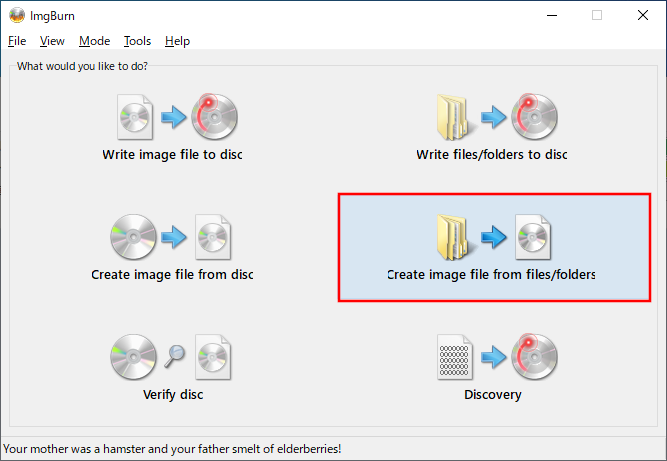
今回はImgBurnを使った。
ImgBurn起動直後のメニューで「Create image file from files/folders」を選択する。
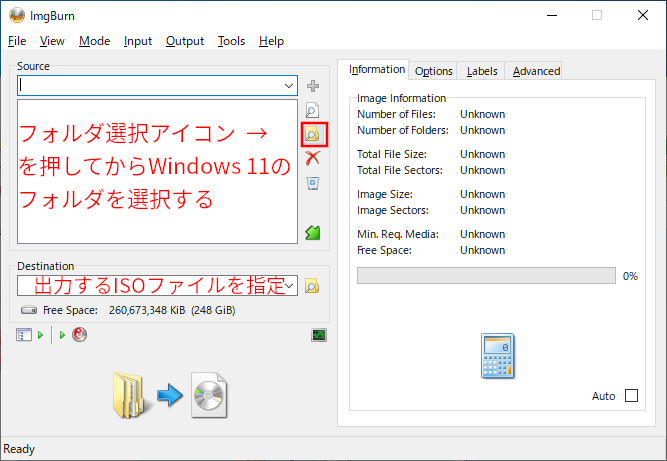
Windows 11のフォルダを指定する。
出力するISOファイルの場所とファイル名を指定する。(任意の場所と名前)
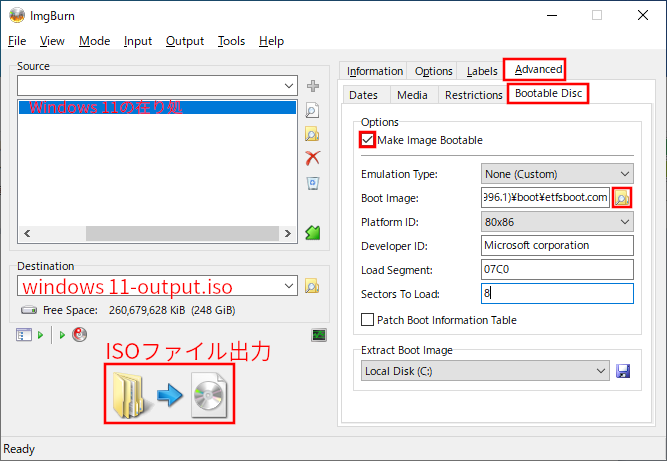
これが重要で、ISOファイルはブータブルで作成する。その際、ブートイメージはWindows 11のフォルダ下のbootフォルダにあるetfsboot (etfsboot.com)を指定すること。画像のフォルダアイコンを押すと(既に開いているハズの)Windows11フォルダ下のbootフォルダが勝手に選択されていてその中ファイルリストが表示されるのでetfsbootを選ぶだけ。
ブート関係の設定まで終わったら左下のISOファイル出力アイコンを押す。
指定したフォルダに出力されたISOファイルをDVD-R DLに焼くなり他の方法なりして、後はそれを使ってWindows 11を古いPCにインストール。
インストールしたWindows 11を起動した
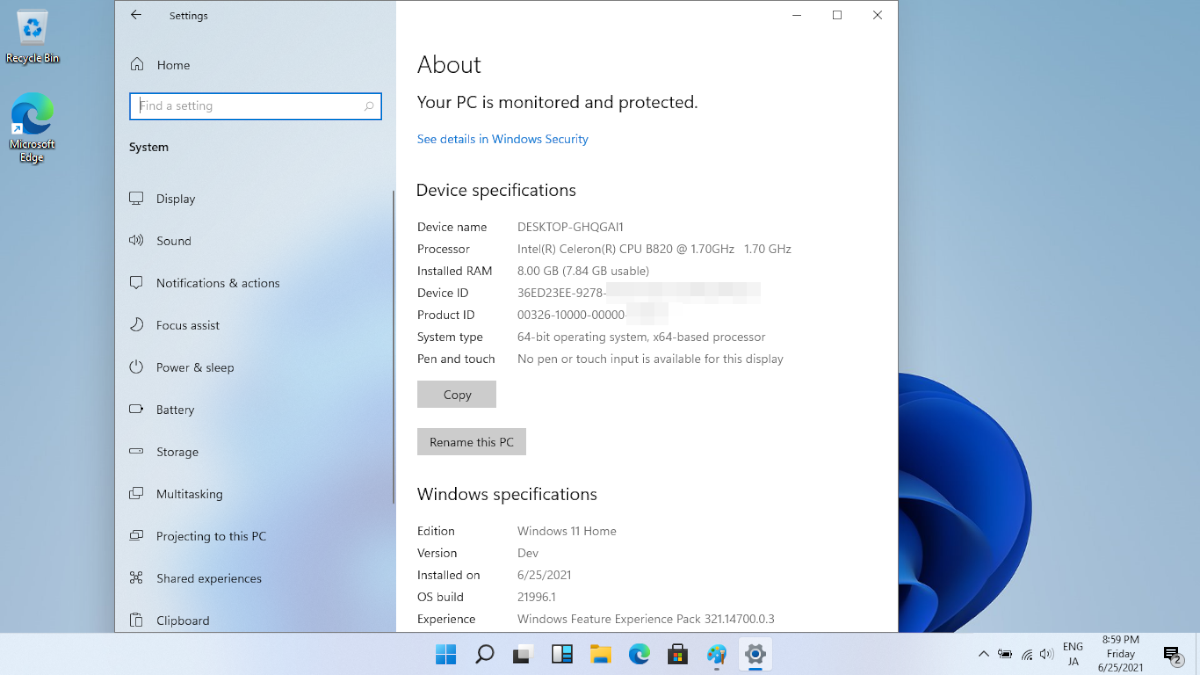
元々のWindows 11のインストーラーだとインストールさせてくれない筈のCeleron B820だが一応無事インストールできて、それが認識されている。
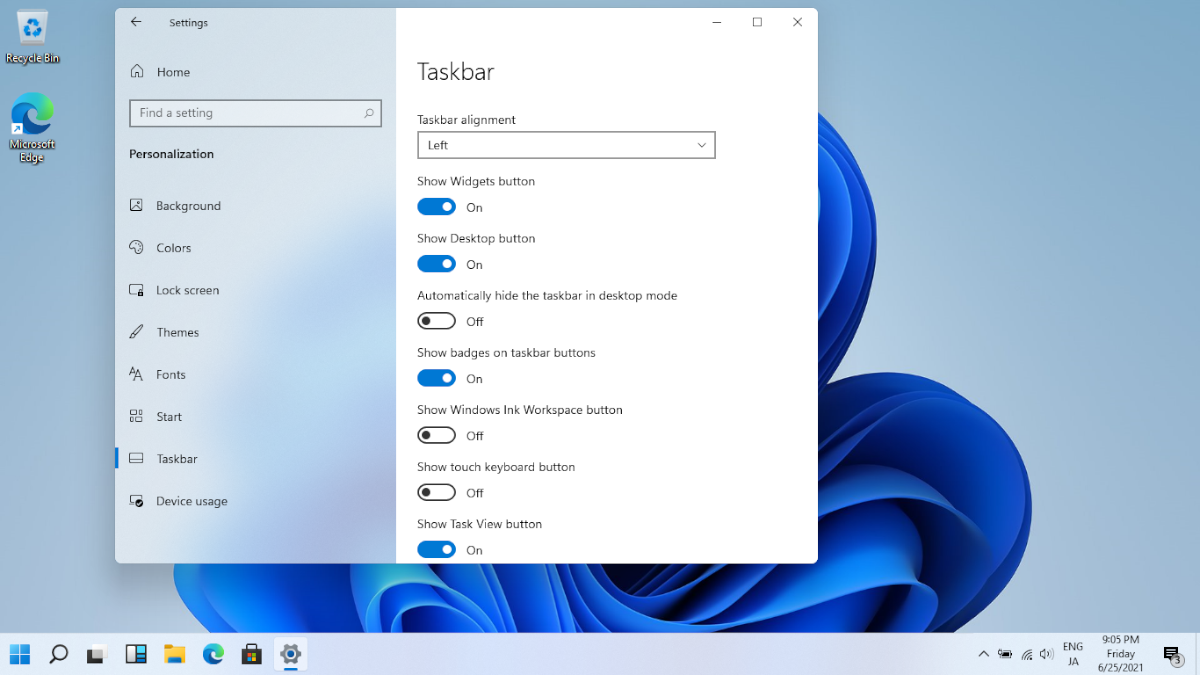
Windows 11のタスクバーは初期値では中央にアイコン群があって虫喰いリンゴのDockみたいで好きじゃないのでこれまでのWindowsのように左寄せにした。
落ち着く。
でも、タスクバーそのものの位置は下辺固定で変更できないのかしら?タスクバーが結構大きいので画面が横長で小さいと邪魔よね。Windows 11のタスクバーの位置を変える方法は探したけど見つけられなかった。一応「タスクバーを隠す」機能はあるけど「表示したいけど下はイヤ」という人は救われない?
- Windows 11のシステム要件を満たさないPCでWindows11の大型アップデートを適用
- Windows 11のシステム要件を満たさないPCでWindows10からWindows11にアップグレード
- Windows 11リリース (例のごとくシステム要件を満たさないPCにインストール)
- Windows 11上で「このPCは現在、Windows 11システム要件を満たしていません」
- MS公式誰でもDLできるWindows 11 インサイダー版を古いPCにインストールと休止無効化設定
- Windows 11システム要件に満たないPCにISOファイル無改造でインストール
- Windows 11上で「このPCではWindows 11を実行できません」
- Windows 11を9年前の超非力なノートPCにインストールしてみた ←いまここ
- Ryzen 5 5500U搭載で3万円台半ばの格安ミニPC TRIGKEY Speed S5
- CapsLockを左Shiftキーにする 備忘録 (Linux / Windows)
- Tiny 11をMicrosoftと通信させない名前解決変更
- マイクロソフト PCマネージャというアプリを触ってみた
- Windows 11のシステム要件を満たさないPCでWindows11の大型アップデートを適用
- Windows 11でWindows Updateの自動更新を停止する
- Windows 11でWindows Updateによる更新を手動で停める (後編)
- Windows 11でWindows Updateによる更新を手動で停める (前編)
- Windows 11のシステム要件を満たさないPCでWindows10からWindows11にアップグレード
- WindowsでもUnbound (Remote controlの準備)
- Windows 11リリース (例のごとくシステム要件を満たさないPCにインストール)
- Androidスマホ画面をWindowsで表示 (ワイヤレスディスプレイ プロジェクション)
- Windows 11上で「このPCは現在、Windows 11システム要件を満たしていません」
- MS公式誰でもDLできるWindows 11 インサイダー版を古いPCにインストールと休止無効化設定
- Windows IMEで半角/全角キーの割り当てをIMEオフだけに変更(Linuxも)
- Windows 11システム要件に満たないPCにISOファイル無改造でインストール
- Windows 11上で「このPCではWindows 11を実行できません」
- Windows 11を9年前の超非力なノートPCにインストールしてみた
- 情報セキュリティ Windows 10でUSBメモリの自動実行を不可にする
- 情報セキュリティ Windows 10でUSBメモリの読み書きを不可にする
- Windows 10を旧型ノートPCにクリーンインストールしてみた
- DVDFab 11がリリースされた
- WinlogbeatでWindowsイベントログを可視化 後編
- WinlogbeatでWindowsイベントログを可視化 中編
- WinlogbeatでWindowsイベントログを可視化 前編
- Windows 10のメールでZ-Push (Exchange)を利用する
- Chrome OS (Chromium OS)を触ってみた
- Windows 10の時刻同期設定
- Windowsで写真現像 darktable 2.4
- 音楽プレーヤー Plexamp
インストール時のレジストリ書換えではダメで、上記の方法でうまく行きました。
簡単に書くと、こうですよね。とても助かりました…!
1) 作業用フォルダを作成し、Win11 DVDの内容を全部コピー
2) Win10(64bit)のDVD、Sourcesフォルダから、install.esd以外のファイルを
3) Win11作業用フォルダのSourcesフォルダに上書き
4) 作業用フォルダをブータブルDVDとして焼き込み
最後は、ブータブルDVD作成ツールのみあればOKですね?
手順としてはそうですね。
DVDに書き込む場合は1層のメディアでは容量不足なので2層(DL)が必要です。
それが嫌でUSBメモリやSDカードなどに書き込む人が多いようです。Rufusを使ってる方が多いのかな。
コメントありがとうございました。お世話さまです。
DVDは片面2層じゃないとダメです。(5GB程度あった)。
クリーンインストールしかやらないので、この方がいいです!
ThinkPad X61 に無事セットアップできました。
…動きます、ってレベルの動作速度ですけどね。
動画デコーダーを積んでいるので、YouTube位なら余裕で観られます。
Win10Proよりもメモリの使い方が賢そうな気がする。
アイドル状態で見かけは4GBで40%~45%ほど空きます。
グラボの制約があって、ノート系は軒並みNGだと思ってたのですけどね。
ちゃんとグラボもWDMドライバを拾ってくるので驚きでした。
指紋認証(生体認証)のドライバーは自力では無理で、有償のソフト(DriverBooster)を持っていたのでそれで入れてもらいました。
デバイスドライバ上の表記は、
「TouchChip Fingerprint Coprosessor (WBF advanced mode)」
です。
「いまのところは」という前置きが付きますが、古い非力なPCではWindows10よりもWindows 11の方が若干軽快ですよね。特に電源オン後に使えるようになるまでが早いようです。ドライバは、古いPCだとマザボメーカーが提供するドライバの類が全滅ということが多いかもしれません。まぁ要らないんですけどね。